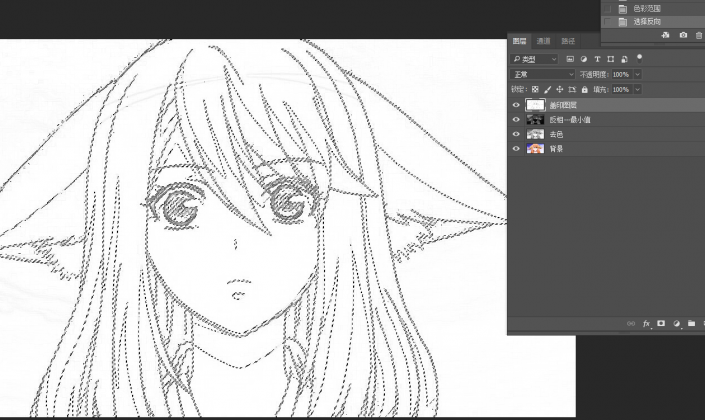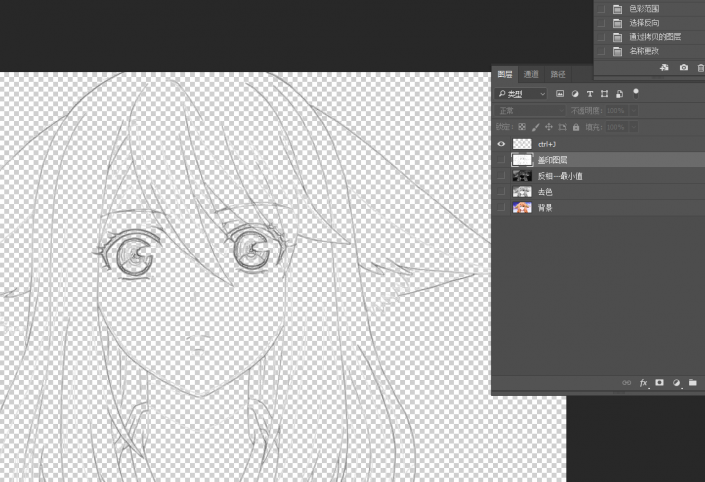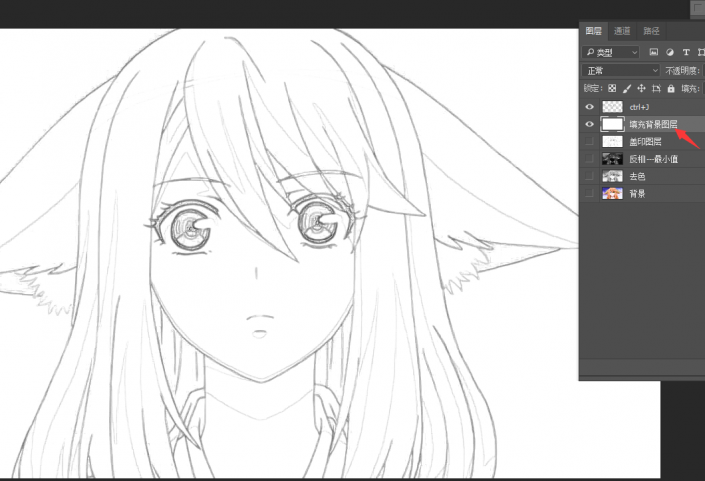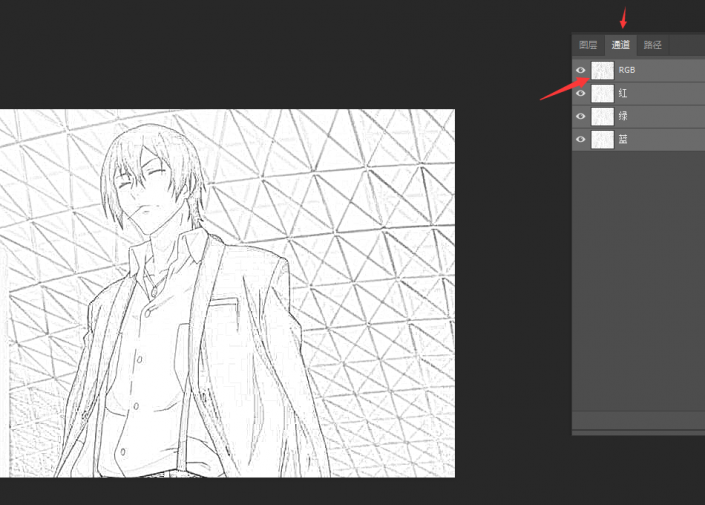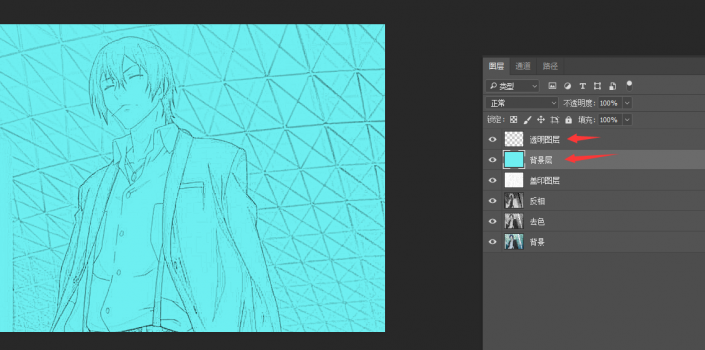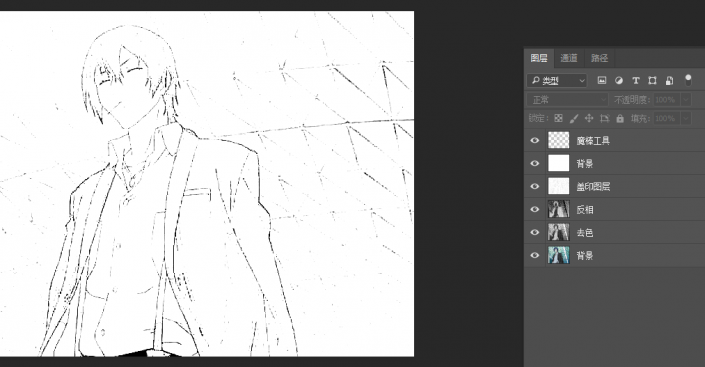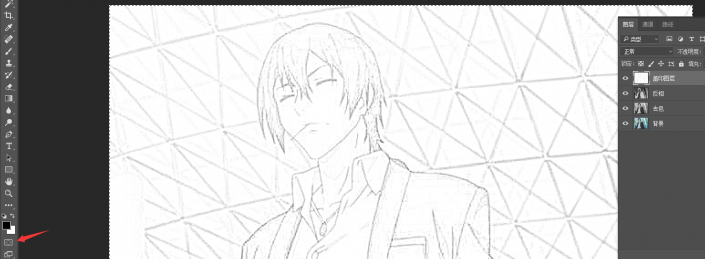线稿教程,用PS把喜欢的动漫人物的线稿提取出来(3)
3.执行拷贝图层Ctrl+J;
4.在拷贝图层下填充背景图层,下图是分别填充白色背景和黑色背景的效果;
------------------------------------------------------------------------------------------------------
方法2-----通道
1.得到黑白素描图后
2.新建图层,点到通道界面-----按住CTRL键同时点击RGB通道,此时鼠标变成小手,此刻黑白图出现蚂蚁线;
3.然后进行反向选择我们需要的区域,填充黑色;
4.另建一背景图层填充其他颜色即可看到效果;
------------------------------------------------------------------------------------------
方法3------魔棒工具
用魔棒工具抠图,反向选择组合抠图;
-------------------------------------------------------------------------------------------
方法4-----快速蒙版
1.得到黑白图后,Ctrl+A全选图层,Ctrl+C复制全图;
2.点击【以快速蒙版模式编辑】按钮,点击后,按钮会变成录制状态,同时图层会变成红色标注;
3.执行Ctrl+V粘贴,画面会呈现红色,之后按下快速蒙版按钮,停止命令;
4.之后画面会出现选区,此时执行反向选择命令,选择我们需要的选区后,填充黑色即可;
同学们可以练习一下,整体还是比较简单的,把自己喜欢的动漫人物拿来练习一下吧。
学习 · 提示
相关教程